Reklama
V závislosti od toho, či získate základný model alebo Pro, najnovšie modely iPhone sa dodávajú s maximálne 256 GB alebo 512 GB úložného priestoru. Prečo teda stále musíme riešiť problém „úložisko iPhone je plné“?
Obvyklými vinníkmi sú fotografie, 4K videá, hry a iné návyky digitálneho hromadenia. Úložisko iPhone nemôžete upgradovať. Zostávajú vám tri možnosti – kúpiť si väčší telefón, získať viac cloudového úložiska alebo vytvoriť voľné miesto na vašom iPhone.
Prvé dva nefungujú, ak chcete práve teraz uvoľniť miesto. Poďme sa teda pozrieť na spôsoby, ako uvoľniť úložný priestor trochou žonglovania so systémom iOS.
Poznámka: Mali by ste si zálohovať svoje zariadenie pomocou iTunes skôr, ako urobíte čokoľvek zásadné, ako je odstraňovanie fotografií alebo videí. Tomu sa venujeme nižšie.
Zoznámte sa s úložiskom iPhone
Novšie verzie systému iOS majú vyhradenú funkciu úložiska pre iPhone. Je to zlepšenie oproti predchádzajúcemu Úložisko a využitie iCloud oddiele. Ak ho chcete nájsť, prejdite na Nastavenia > Všeobecné > Úložisko iPhone.


Tu získate rýchly prehľad o dostupnom úložnom priestore na vašom zariadení. Zoznam aplikácií je zoradený podľa veľkosti úložiska, ktoré každá zaberá. iOS navrhuje kroky, ktoré šetria miesto, ako je automatické odstraňovanie starých správ, mazanie veľkých príloh správ a ukladanie správ priamo v iCloude.
Niektoré z predvolených aplikácií Apple vám umožnia odstrániť údaje odtiaľto. Môžete napríklad odstrániť skladby z aplikácie Hudba, vyčistiť všetky údaje webových stránok zo Safari a skontrolovať osobné videá pred ich odstránením.
Táto obrazovka je však tiež dôležitá, pretože vám umožňuje zacieliť na každú aplikáciu a konať podľa nej dvoma spôsobmi: stiahnutím a odstránením.
Prevziať alebo odstrániť aplikácie


Klepnite na aplikáciu v zozname na Nastavenia > Všeobecné > Úložisko iPhone zobrazíte podrobné informácie o využití úložiska. V spodnej časti si môžete vybrať jednu z dvoch možností: Zložiť aplikáciu a Odstrániť aplikáciu.
- Odstrániť aplikáciu odstráni aplikáciu a každý kúsok jej údajov. Je to rovnaké ako odinštalovanie aplikácie z domovskej obrazovky.
- Zložiť aplikáciu odstráni základné súbory aplikácie, ale zachová vaše osobné údaje. To je užitočné pre ťažšie aplikácie (napríklad PUBG Mobile), keď plánujete aplikáciu čoskoro použiť, ale potrebujete miesto hneď. Umožňuje vám jednoducho odstrániť aplikáciu; vaše dôležité údaje tam budú, keď si aplikáciu neskôr preinštalujete.
Prejdite nadol v zozname a vyberte ovocie s najnižším zavesením. Vyberte si napríklad aplikácie, ktoré používate zriedka a môžete ich bezpečne stiahnuť alebo odstrániť. Môžete si vybrať podľa svojich potrieb.
Ak nechcete robiť ani jedno, prejdite do jednotlivých aplikácií a odstráňte nepotrebné súbory, ktoré ukladajú. Môžete napríklad vymazať veľké prílohy iMessage alebo odstrániť niektoré stiahnuté skladby zo Spotify.
Odstráňte hry, ktoré ste dokončili, pretože herné súbory zaberajú veľa miesta. Sú niekedy viac vesmírnymi prasatami ako fotografiami a videami, ktoré si dáme nabudúce.
Odstrániť fotografie a videá
Videá a fotografie zaberajú veľa miesta na telefónoch iPhone väčšiny ľudí. Môžete vykonať niekoľko krokov, aby ste ich vyčistili a vytvorili priestor navyše:
- Povoliť iCloud Fotky Hlavná príručka pre fotografie iCloud: Všetko, čo potrebujete vedieť pre správu fotografiíNáš sprievodca fotografiami iCloud vám ukáže, ako získať prístup k fotografiám iCloud, ako odstrániť fotografie z iCloud, ako sťahovať fotografie z iCloud a ďalšie. Čítaj viac na nahrávanie fotografií a videí do cloudu a šetrenie miesta na vašom zariadení.
- Skopírujte fotografie a videá z vášho iPhone do počítača a použite počítač ako primárnu zálohu. Potom ich odstráňte zo svojho zariadenia.
- Po vyčistení streamu fotografií nezabudnite vyprázdniť Nedávno vymazané album aj vo Fotkách.
- Vyberte a odstráňte staré fotografie Live Photos (a fotografie nasnímané v režime Burst). Trojsekundové pohyblivé obrázky môžu zabrať veľa miesta. Živé fotografie môžete úplne zakázať, ale neodporúčali by sme to, pretože pomáhajú vytvárať úžasné spomienky. Navyše ich môžete previesť aj na GIF a videá.
Ak veľa fotografujete so zapnutou možnosťou Smart HDR na vašom iPhone, nie je potrebné ukladať normálne fotografie spolu s kópiami HDR. Takže…
Fotografujte iba HDR fotografie
Ostré fotografie iPhone zhotovené v režime vysokého dynamického rozsahu (HDR) majú svoju cenu. Váš iPhone uloží dve kópie obrázka do vašej knižnice fotografií – „normálny“ obrázok (bez HDR) a jeho náprotivok HDR, čo je postupnosť troch fotografií nasnímaných s rôznymi expozíciami.
Režim HDR môžete vypnúť vypnutím Inteligentné HDR prepnúť pod Nastavenia > Fotoaparát. Mali by ste sa tiež vyhnúť poklepaniu na HDR ikonu v aplikácii Fotoaparát.
Prípadne môžete ušetriť miesto tým, že neponecháte normálnu fotografiu. Ak chcete upraviť toto:
- Ísť do nastavenie na svojom zariadení so systémom iOS a klepnite na fotoaparát.
- Prepnite na Ponechať normálnu fotografiu prepnite do polohy vypnutia.


Vymažte vyrovnávaciu pamäť prehliadača
Teoreticky, vyrovnávacia pamäť prehliadača funguje ako zrýchlenie, pretože prehliadač nemusí znova načítať každý prvok stránky. Dočasné súbory z mnohých webových stránok, ktoré denne navštevujete, sa však môžu pridať a upchať úložisko vášho iPhone.
Tu je návod, ako môžete vymazať vyrovnávaciu pamäť Safari a uvoľniť trochu miesta:
- Klepnite na ikonu nastavenie aplikáciu na domovskej obrazovke iPhone.
- Prejdite nadol v ponuke a klepnite na Safari.
- V zozname možností Safari klepnite na Vymazať históriu a údaje webových stránok.
- V potvrdzovacom poli klepnite na Vymazať históriu a údaje (alebo Zrušiť ak zmeníte názor).
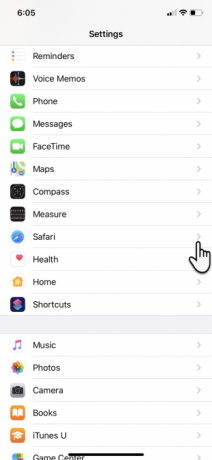

Ak máte nainštalovaný Chrome…
- Klepnutím na aplikáciu Chrome ju otvoríte.
- Vyberte ponuku s tromi bodkami vpravo dole. Ísť do História > Vymazať údaje prehliadania.
- Na ďalšej obrazovke vyberte, čo chcete odstrániť alebo ponechať. Potom klepnite na červené tlačidlo na spustenie procesu čistenia po vyskakovacom okne s potvrdením.
Spravujte svoje správy
Správy SMS, iMessages a nevyžiadané správy bez dozoru sa môžu časom pridávať. Počet správ, ktoré sa uložia, môžete obmedziť tak, že ich po určitom čase automaticky odstránite.
- Ísť do nastavenie a prejdite v zozname nadol na Správy.
- Ponorte sa dole do História správ.
- Vyberte si buď 30 dní alebo 1 rok namiesto navždy.
- Kliknite Odstrániť na Odstrániť staršie správy vyskakovacie okno s potvrdením.


Optimalizujte WhatsApp
Okamžité chatovacie aplikácie ako WhatsApp a Telegram sú záludnými vesmírnymi predátormi. Ich každodenné používanie zaberá značné množstvo miesta, ktoré sa môže rýchlo nahromadiť. Poďme optimalizovať úložisko WhatsApp a získajme späť nejaké miesto vo svojom telefóne. Existuje niekoľko spôsobov, ako to urobiť:
- Pre jadrovú možnosť odinštalujte WhatsApp a znova ho nainštalujte, aby ste začali od čistého stola.
- Pre selektívnu možnosť klepnite na každý kontakt a prejdite nadol Kontaktné informácie vybrať Vymazať rozhovor.
Ale ak chcete byť viac chirurgickí, potom môžete vidieť, koľko miesta zaberajú jednotlivé vlákna správ. Spustiť WhatsApp > Nastavenia > Využitie dát a úložiska > Využitie úložiska.


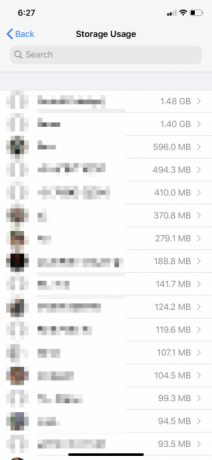
Použite zoznam svojich kontaktov na zistenie celkovej veľkosti úložiska každého vlákna. Klepnite na ktorýkoľvek z týchto kontaktov a kliknutím na konkrétne údaje vykonajte akciu Spravovať na spodku.
Napríklad vymazanie videí, fotografií, obrázkov GIF a nálepiek pri uchovávaní dokumentov vám môže ušetriť veľa miesta.
Používajte externé úložisko s iOS 13
iPadOS a iOS 13 pridali podporu externého úložiska pre iPhone a iPad. Aj keď je to užitočnejšie pre váš pracovný postup na iPade, používatelia telefónov môžu tiež pripojiť flash disk a používať ho s prepracovaným Súbory aplikácie.
Väčšina palcové disky a čítačky pamäťových kariet so vstavanými konektormi Lightning Externé úložisko USB pre iPhone: 5 najlepších flash diskov pre iPhoneHľadáte najlepší flash disk pre iPhone? Tu je to, čo by ste mali vedieť o flash diskoch iPhone a najlepších možnostiach. Čítaj viac by mal fungovať dobre. Dodatočný priestor môžete využiť na ukladanie hudby, videa a fotografií pomocou dodatočného úložiska disku. Potom spustite aplikáciu Súbory, aby fungovala ako prehliadač médií.
Apple tvrdí, že sú podporované formáty exFAT, FAT32, HSF+ a APFS. NTFS nie je.
Vyčistite priestor „Iné“ pomocou zálohy a obnovenia
Resetovanie telefónu je jadrovou možnosťou, ale môže to byť aj najrýchlejší spôsob, ako začať odznova.
Aj keď to neurobíte, vždy je to dobrý nápad uchovávajte údaje z iPhone zálohované v počítači Ako zálohovať váš iPhone a iPadZaujíma vás, ako zálohovať váš iPhone? Tu je náš jednoduchý sprievodca zálohovaním vášho iPhone pomocou iCloud alebo iTunes. Čítaj viac . Počítač by ste mali vždy používať ako primárnu zálohu pre ťažšie súbory, ako sú fotografie a videá, a nespoliehať sa na úložisko vášho iPhone.
Záloha vám umožní resetovať vaše zariadenie a začať od nuly s lepším plánom na reorganizáciu vášho zariadenia. Resetovanie telefónu je tiež najpraktickejší spôsob, ako znížiť Iné údaje, ktoré nájdete na obrazovke úložiska iPhone. Je to oblasť uloženia súborov vyrovnávacej pamäte všetkého druhu, najmä tých zo streamovacích služieb.

Riešenie vesmírnej krízy na vašom iPhone
Nie je zábavné žonglovať s obsahom sem a tam za pár voľných gigabajtov. Nabudúce by ste si mali kúpiť iPhone s väčším priestorom, ak radi fotografujete a nahrávate videá, hráte hry alebo ukladáte hudbu do svojho zariadenia pre offline zábavu.
V opačnom prípade sa naučte tieto Tipy na správu fotografií iPhone Vylepšite správu fotografií na svojom iPhone, aby ste uvoľnili viac miestaMáte vo svojom iPhone tisíce fotiek? Je ťažké nájsť obrázky, ktoré hľadáte? Je váš iPhone plný? Musíte popracovať na správe fotografií. Čítaj viac ako základná zručnosť predtým, ako sa úložný priestor stane problémom.
Saikat Basu je zástupcom redaktora pre internet, Windows a produktivitu. Po odstránení špiny z titulu MBA a desaťročnej kariéry v marketingu je teraz zanietený pomáhať ostatným zlepšovať ich rozprávačské schopnosti. Hľadá chýbajúcu oxfordskú čiarku a neznáša zlé snímky obrazovky. Ale nápady na fotografiu, Photoshop a produktivitu upokojujú jeho dušu.

